word不显示分页符 页面分页符号显示设置方法
更新时间:2024-04-12 10:58:22作者:xtang
在电脑或手机浏览器中,我们经常会遇到需要显示分页符的情况,分页符是用来在长篇文章中分隔内容,让读者更方便地浏览阅读。在编写文章时,我们可以使用特定的分页符号显示设置方法来控制分页符的显示方式,以便让文章结构更清晰,内容更易于阅读。接下来我们将介绍如何正确设置分页符号,让你的文章更具可读性。
步骤如下:
1如果想显示分页符,首先点击“文件”。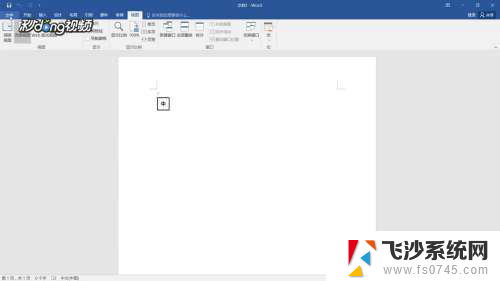 2然后找到“选项”,点击“显示选项卡”。
2然后找到“选项”,点击“显示选项卡”。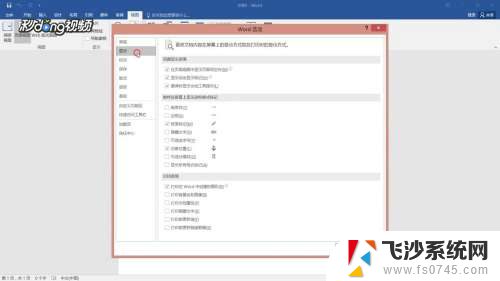 3之后勾选“显示所有格式标记”,点击“确定”按钮。这样分页符就显示出来了。
3之后勾选“显示所有格式标记”,点击“确定”按钮。这样分页符就显示出来了。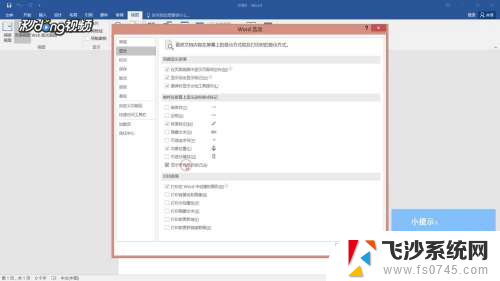 4最后如果想取消分页符显示,取消勾选的上述的“显示所有格式标记”即可。
4最后如果想取消分页符显示,取消勾选的上述的“显示所有格式标记”即可。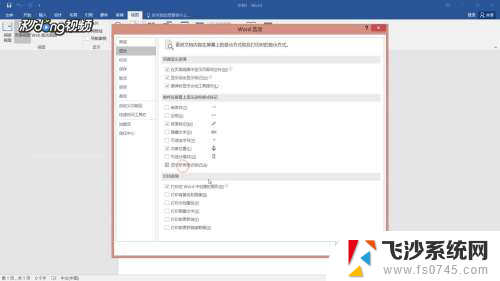
以上是word不显示分页符的全部内容,如果还有不清楚的用户,可以参考以上小编的步骤进行操作,希望对大家有所帮助。
word不显示分页符 页面分页符号显示设置方法相关教程
-
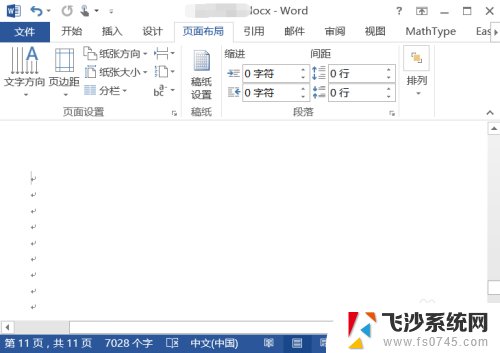 word显示分页符怎么去除 word中删除分页符的操作
word显示分页符怎么去除 word中删除分页符的操作2024-02-22
-
 wps文档中如何显示分页符 wps文档如何显示分页符
wps文档中如何显示分页符 wps文档如何显示分页符2023-12-29
-
 word如何首页不显示页码 Word首页设置不显示页码方法
word如何首页不显示页码 Word首页设置不显示页码方法2025-03-31
-
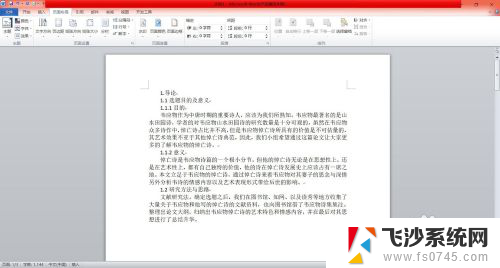 如何删除word的分页符 Word如何删除分页符和取消分页设置
如何删除word的分页符 Word如何删除分页符和取消分页设置2023-12-12
- word怎么取消分页符格式 Word如何删除分页符
- word怎么取消分页符怎么删除 Word如何删除分页符
- word首页不显示页码 第二页显示2 首页不显示页码设置方法
- wps怎么插入分页符 wps怎么在文档中插入分页符
- word 显示分隔符 word隐藏分隔符的用法
- word不显示页眉页脚怎么设置 Word文档为何不显示页眉页脚
- 电脑怎么打印机连接打印机 电脑连接打印机的步骤详解
- excel汇总表怎么取分表数据 Excel 如何合并多个分表数据到总表
- 笔记本没有鼠标箭头怎么办 电脑鼠标箭头消失了怎么回事
- 笔记本连接wifi但是不能上网 笔记本连接无线网络但无法打开网页怎么办
- 戴尔截屏快捷键 戴尔笔记本电脑截图快捷键是什么
- word中如何合并单元格 word文档合并单元格教程
电脑教程推荐
- 1 word上方的横线怎么删除 word文档如何去掉顶部横线
- 2 workstation12 密钥 VMware12虚拟机激活教程
- 3 苹果12pro怎么连接无线耳机 iphone12耳机连接不上怎么办
- 4 windows压缩文件管理器 Windows 10资源管理器怎么压缩文件
- 5 微信怎么设置提醒不显示内容 如何在微信收到信息时不显示消息内容
- 6 电脑qq怎样删除聊天记录 电脑上QQ聊天记录删除方法
- 7 电脑wps无法卸载 wps office彻底卸载步骤
- 8 电脑按什么重启 快捷键让电脑重启的方法
- 9 电脑桌面横屏了,怎么切换回来 电脑显示屏从横屏切换为竖屏的方法
- 10 excel如何忽略错误 Excel如何忽略所有错误